详解win10系统联想笔记本摄像头发暗的教程
发布日期:2019-11-29 作者:电脑公司 来源:http://www.086111.com
处理方法:
对与这个问题,我们可以通过ideapad Y470随机预装的YouCam软件来对摄像头进行设置。
注意:请您限将您机器中的所有聊天软件完全退出(如:QQ、YY等),再按照如下步骤操作。
1、请您使用鼠标左键双击桌面上YouCam图标,打开YouCam主界面;
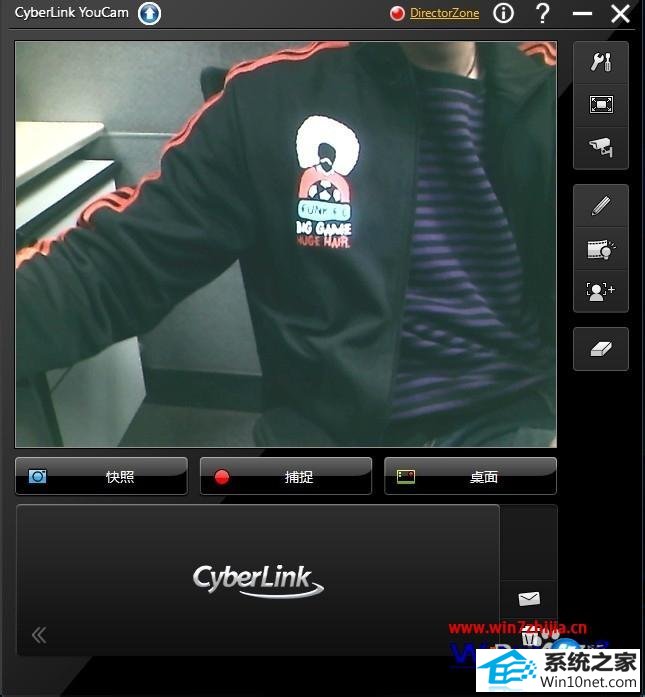
2、请您使用鼠标左击YouCam主界面中的“图像增强”图标,并根据您的实际需要调整摄像头的亮度、对比度等参数,以达到提升摄像头显示效果的目的;
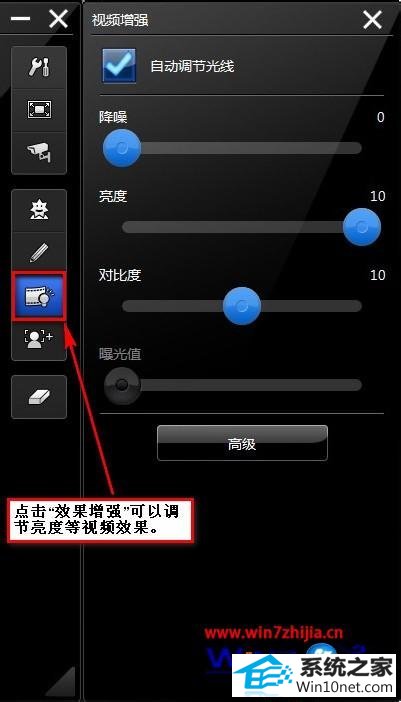
3、若您觉得上述操作完成后依旧无法解决问题,请您使用鼠标左击YouCam主界面中的“偏好设置”图标,在弹出的窗口中找到“捕捉分辨率”项目,并使用鼠标左击“捕捉分辨率”项目下方的“640×480”项目,选择更高图像捕捉分辨率(分辨率越高,摄像头显示效果越好,同时反应速度越慢)。设置完成后使用鼠标左击“确定”即可。
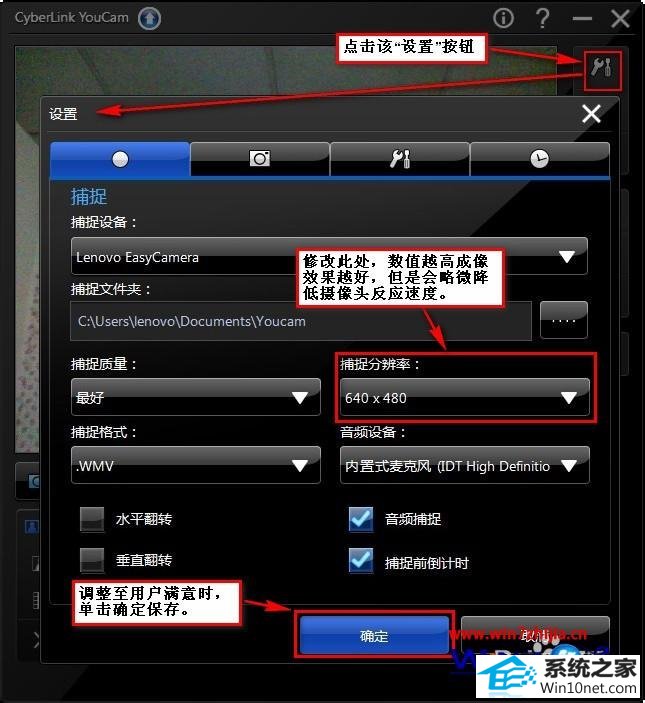
栏目专题推荐
系统下载推荐
系统教程推荐
友情链接